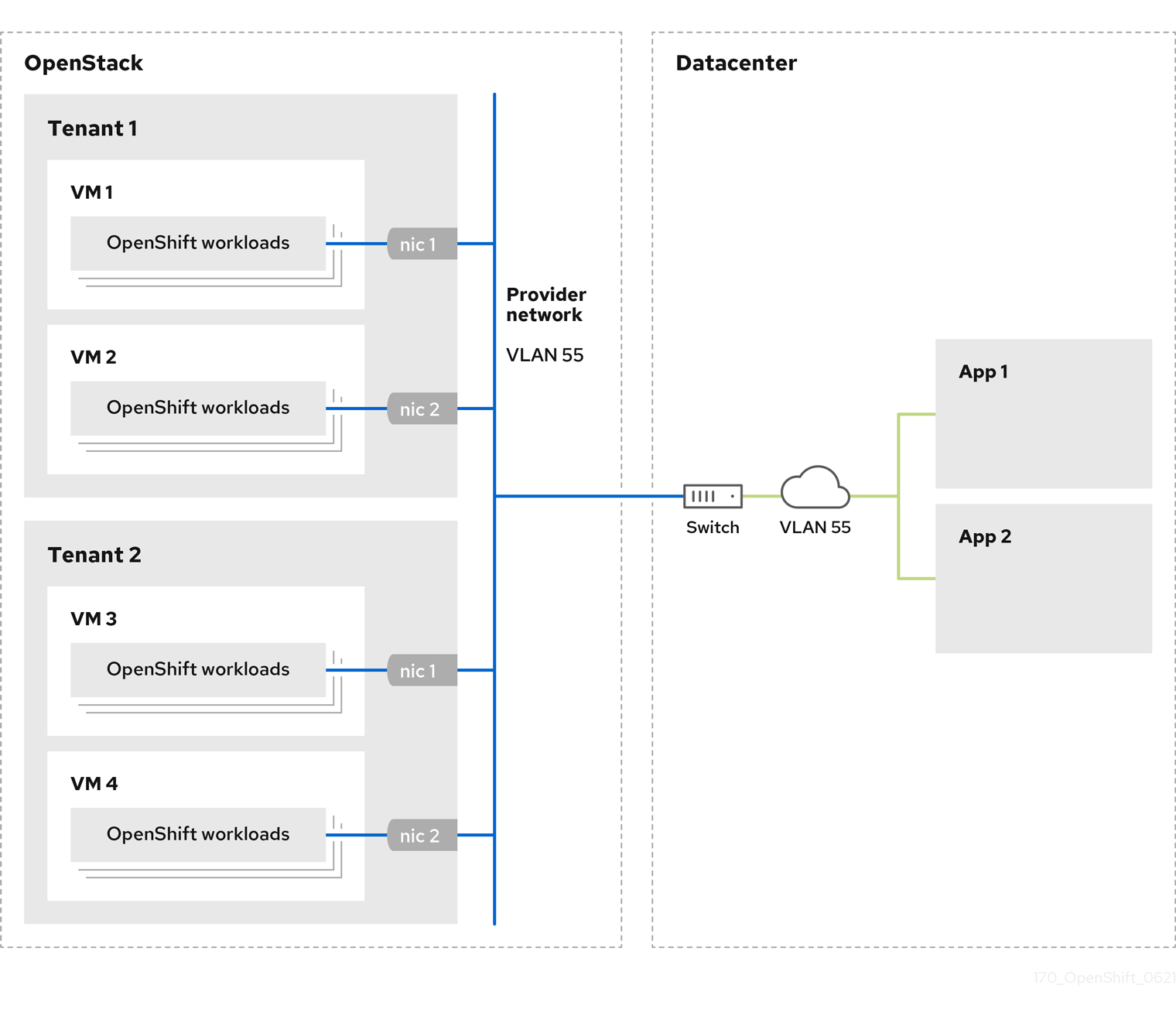19.4. Kuryr を使用する OpenStack へのクラスターのインストール
Kuryr は非推奨の機能です。非推奨の機能は依然として OpenShift Container Platform に含まれており、引き続きサポートされますが、本製品の今後のリリースで削除されるため、新規デプロイメントでの使用は推奨されません。
OpenShift Container Platform で非推奨となったか、削除された主な機能の最新の一覧については、OpenShift Container Platform リリースノートの 非推奨および削除された機能セクションを参照してください。
OpenShift Container Platform バージョン 4.14 では、Kuryr SDN を使用する Red Hat OpenStack Platform (RHOSP) にカスタマイズされたクラスターをインストールできます。インストールをカスタマイズするには、クラスターをインストールする前に install-config.yaml でパラメーターを変更します。
19.4.1. 前提条件
- OpenShift Container Platform のインストールおよび更新 プロセスの詳細を確認した。
- クラスターインストール方法の選択およびそのユーザー向けの準備 を確認している。
- OpenShift クラスターでサポートされるプラットフォーム セクションを使用して、OpenShift Container Platform 4.16 が RHOSP バージョンと互換性があることを確認した。RHOSP サポートマトリックスの OpenShift Container Platform を参照して、プラットフォームのサポートを異なるバージョン間で比較することもできます。
- ブロックストレージ (Cinder) またはオブジェクトストレージ (Swift) などのストレージサービスが RHOSP にインストールされている。オブジェクトストレージは、OpenShift Container Platform レジストリークラスターデプロイメントに推奨されるストレージ技術です。詳細は、ストレージの最適化 を参照してください。
- クラスターのスケーリング、コントロールプレーンのサイジング、および etcd のパフォーマンスおよびスケーラビリティーに関する理解がある。詳細は、クラスターのスケーリングに関する推奨プラクティス を参照してください。
19.4.2. Kuryr SDN について
Kuryr は非推奨の機能です。非推奨の機能は依然として OpenShift Container Platform に含まれており、引き続きサポートされますが、本製品の今後のリリースで削除されるため、新規デプロイメントでの使用は推奨されません。
OpenShift Container Platform で非推奨となったか、削除された主な機能の最新の一覧については、OpenShift Container Platform リリースノートの 非推奨および削除された機能セクションを参照してください。
Kuryr は、Neutron および Octavia Red Hat OpenStack Platform (RHOSP) サービスを使用して Pod およびサービスのネットワークを提供する Container Network Interface (CNI) プラグインです。
Kuryr と OpenShift Container Platform の統合は主に、RHOSP の仮想マシンで実行する OpenShift Container Platform クラスター用に設計されました。Kuryr は、OpenShift Container Platform Pod を RHOSP SDN にプラグインしてネットワークのパフォーマンスを強化します。さらに、これは Pod と RHOSP 仮想インスタンス間の接続を可能にします。
Kuryr コンポーネントは openshift-kuryr namespace を使用して OpenShift Container Platform の Pod としてインストールされます。
-
kuryr-controller:masterノードにインストールされる単一のサービスインスタンスです。これは、OpenShift Container Platform でDeploymentとしてモデリングされます。 -
kuryr-cni: 各 OpenShift Container Platform ノードで Kuryr を CNI ドライバーとしてインストールし、設定するコンテナーです。これは、OpenShift Container Platform でDaemonSetオブジェクトとしてモデリングされます。
Kuryr コントローラーは OpenShift Container Platform API サーバーで Pod、サービスおよび namespace の作成、更新、および削除イベントについて監視します。これは、OpenShift Container Platform API 呼び出しを Neutron および Octavia の対応するオブジェクトにマップします。そのため、Neutron トランクポート機能を実装するすべてのネットワークソリューションを使用して、Kuryr 経由で OpenShift Container Platform をサポートすることができます。これには、Open vSwitch (OVS) および Open Virtual Network (OVN) などのオープンソースソリューションや Neutron と互換性のある市販の SDN が含まれます。
Kuryr は、カプセル化された RHOSP テナントネットワーク上の OpenShift Container Platform デプロイメントに使用することが推奨されています。これは、 RHOSP ネットワークでカプセル化された OpenShift Container Platform SDN を実行するなど、二重のカプセル化を防ぐために必要です。
プロバイダーネットワークまたはテナント VLAN を使用する場合は、二重のカプセル化を防ぐために Kuryr を使用する必要はありません。パフォーマンス上の利点はそれほど多くありません。ただし、設定によっては、Kuryr を使用して 2 つのオーバーレイが使用されないようにすることには利点がある場合があります。
Kuryr は、以下のすべての基準が true であるデプロイメントでは推奨されません。
- RHOSP のバージョンが 16 よりも前のバージョンである。
- デプロイメントで UDP サービスが使用されているか、少数のハイパーバイザーで多数の TCP サービスが使用されている。
または、以下を実行します。
-
ovn-octaviaOctavia ドライバーが無効にされている。 - デプロイメントで、少数のハイパーバイザーで多数の TCP サービスが使用されている。
19.4.3. Kuryr を使用して OpenShift Container Platform を RHOSP にインストールするためのリソースのガイドライン
Kuryr SDN を使用する場合、Pod、サービス、namespace およびネットワークポリシーは RHOSP クォータのリソースを使用します。これにより、最小要件が増加します。また、Kuryr にはデフォルトインストールに必要な要件以外の追加要件があります。
以下のクォータを使用してデフォルトのクラスターの最小要件を満たすようにします。
| リソース | 値 |
|---|---|
| Floating IP アドレス | 3: LoadBalancer タイプに予想されるサービス数 |
| ポート | 1500: Pod ごとに 1 つ必要 |
| ルーター | 1 |
| サブネット | 250: namespace/プロジェクトごとに 1 つ必要 |
| ネットワーク | 250: namespace/プロジェクトごとに 1 つ必要 |
| RAM | 112 GB |
| vCPU | 28 |
| ボリュームストレージ | 275 GB |
| インスタンス | 7 |
| セキュリティーグループ | 250: サービスおよび NetworkPolicy ごとに 1 つ必要 |
| セキュリティーグループルール | 1000 |
| サーバーグループ | 2 - 各マシンプールの追加のアベイラビリティーゾーンごとに 1 つ追加 |
| ロードバランサー | 100: サービスごとに 1 つ必要 |
| ロードバランサーリスナー | 500: サービスで公開されるポートごとに 1 つ必要 |
| ロードバランサーノード | 500: サービスで公開されるポートごとに 1 つ必要 |
クラスターは推奨されるリソースよりもリソースが少ない場合にも機能する場合がありますが、その場合のパフォーマンスは保証されません。
RHOSP オブジェクトストレージ (Swift) が利用可能で、swiftoperator ロールを持つユーザーアカウントによって操作されている場合、これは OpenShift Container Platform イメージレジストリーのデフォルトバックエンドとして使用されます。この場合、ボリュームストレージ要件は 175 GB です。Swift 領域要件は、イメージレジストリーのサイズによって異なります。
OVN Octavia ドライバーではなく Amphora ドライバーで Red Hat OpenStack Platform(RHOSP) バージョン 16 を使用している場合、セキュリティーグループはユーザープロジェクトではなくサービスアカウントに関連付けられます。
リソースを設定する際には、以下の点に注意してください。
- 必要なポート数は Pod 数よりも大きくなる。Kuryr はポートプールを使用して、事前に作成済みのポートを Pod で使用できるようにし、Pod の起動時間を短縮します。
-
各ネットワークポリシーは RHOSP セキュリティーグループにマップされ、
NetworkPolicy仕様によっては 1 つ以上のルールがセキュリティーグループに追加される。 各サービスは RHOSP ロードバランサーにマップされる。クォータに必要なセキュリティーグループの数を見積もる場合には、この要件を考慮してください。
RHOSP バージョン 15 以前のバージョン、または
ovn-octavia driverを使用している場合、各ロードバランサーにはユーザープロジェクトと共にセキュリティーグループがあります。クォータはロードバランサーのリソース (VM リソースなど) を考慮しませんが、RHOSP デプロイメントのサイズを決定する際にはこれらのリソースを考慮する必要があります。デフォルトのインストールには 50 を超えるロードバランサーが あり、クラスターはそれらのロードバランサーに対応できる必要があります。
OVN Octavia ドライバーを有効にして RHOSP バージョン 16 を使用している場合は、1 つのロードバランサー仮想マシンのみが生成され、サービスは OVN フロー経由で負荷分散されます。
OpenShift Container Platform デプロイメントは、コントロールプレーンマシン、コンピュートマシン、およびブートストラップマシンで設定されます。
Kuryr SDN を有効にするには、使用する環境が以下の要件を満たしている必要があります。
- RHOSP 13+ を実行します。
- オーバークラウドと Octavia を使用します。
- Neutron トランクポートの拡張を使用します。
-
ML2/OVS Neutron ドライバーが
ovs-hybridの代わりに使用れる場合、openvswitchファイアウォールドライバーを使用します。
19.4.3.1. クォータの拡大
Kuryr SDN を使用する場合、Pod、サービス、namespace、およびネットワークポリシーが使用する Red Hat OpenStack Platform (RHOSP) リソースに対応するためにクォータを引き上げる必要があります。
手順
以下のコマンドを実行して、プロジェクトのクォータを増やします。
sudo openstack quota set --secgroups 250 --secgroup-rules 1000 --ports 1500 --subnets 250 --networks 250 <project>
$ sudo openstack quota set --secgroups 250 --secgroup-rules 1000 --ports 1500 --subnets 250 --networks 250 <project>Copy to Clipboard Copied! Toggle word wrap Toggle overflow
19.4.3.2. Neutron の設定
Kuryr CNI は Neutron トランクの拡張を使用してコンテナーを Red Hat OpenStack Platform (RHOSP) SDN にプラグインします。したがって、Kuryr が適切に機能するには trunks 拡張を使用する必要があります。
さらにデフォルトの ML2/OVS Neutron ドライバーを使用する場合には、セキュリティーグループがトランクサブポートで実行され、Kuryr がネットワークポリシーを適切に処理できるように、ovs_hybrid ではなく openvswitch に設定される必要があります。
19.4.3.3. Octavia の設定
Kuryr SDN は Red Hat OpenStack Platform (RHOSP) の Octavia LBaaS を使用して OpenShift Container Platform サービスを実装します。したがって、Kuryr SDN を使用するように RHOSP に Octavia コンポーネントをインストールし、設定する必要があります。
Octavia を有効にするには、Octavia サービスを RHOSP オーバークラウドのインストール時に組み込むか、オーバークラウドがすでに存在する場合は Octavia サービスをアップグレードする必要があります。Octavia を有効にする以下の手順は、オーバークラウドのクリーンインストールまたはオーバークラウドの更新の両方に適用されます。
以下の手順では、Octavia を使用する場合に RHOSP のデプロイメント 時に必要となる主な手順のみを説明します。また、レジストリーメソッド が変更されることにも留意してください。
以下の例では、ローカルレジストリーの方法を使用しています。
手順
ローカルレジストリーを使用している場合、イメージをレジストリーにアップロードするためのテンプレートを作成します。以下に例を示します。
Copy to Clipboard Copied! Toggle word wrap Toggle overflow local_registry_images.yamlファイルに Octavia イメージが含まれることを確認します。以下に例を示します。Copy to Clipboard Copied! Toggle word wrap Toggle overflow 注記Octavia コンテナーのバージョンは、インストールされている特定の RHOSP リリースによって異なります。
コンテナーイメージを
registry.redhat.ioからアンダークラウドノードにプルします。(undercloud) $ sudo openstack overcloud container image upload \ --config-file /home/stack/local_registry_images.yaml \ --verbose
(undercloud) $ sudo openstack overcloud container image upload \ --config-file /home/stack/local_registry_images.yaml \ --verboseCopy to Clipboard Copied! Toggle word wrap Toggle overflow これには、ネットワークおよびアンダークラウドディスクの速度に応じて多少の時間がかかる可能性があります。
Octavia を使用してオーバークラウドをインストールまたは更新します。
openstack overcloud deploy --templates \ -e /usr/share/openstack-tripleo-heat-templates/environments/services-docker/octavia.yaml \ -e octavia_timeouts.yaml
$ openstack overcloud deploy --templates \ -e /usr/share/openstack-tripleo-heat-templates/environments/services-docker/octavia.yaml \ -e octavia_timeouts.yamlCopy to Clipboard Copied! Toggle word wrap Toggle overflow 注記このコマンドには、Octavia に関連付けられたファイルのみが含まれます。これは、RHOSP の特定のインストールによって異なります。詳細は RHOSP のドキュメントを参照してください。Octavia インストールのカスタマイズについての詳細は、Octavia デプロイメントのプランニング を参照してください。
注記Kuryr SDN を利用する際には、オーバークラウドのインストールに Neutron の
trunk拡張機能が必要です。これは、Director デプロイメントでデフォルトで有効にされます。Neutron バックエンドが ML2/OVS の場合、デフォルトのovs-hybridの代わりにopenvswitchファイアウォールを使用します。バックエンドが ML2/OVN の場合には変更の必要がありません。
19.4.3.3.1. Octavia OVN ドライバー
Octavia は Octavia API を使用して複数のプロバイダードライバーをサポートします。
利用可能なすべての Octavia プロバイダードライバーをコマンドラインで表示するには、以下を入力します。
openstack loadbalancer provider list
$ openstack loadbalancer provider list出力例
RHOSP バージョン 16 以降、Octavia OVN プロバイダードライバー (ovn) は RHOSP デプロイメントの OpenShift Container Platform でサポートされます。
ovn は、Octavia および OVN が提供する負荷分散用の統合ドライバーです。これは基本的な負荷分散機能をサポートし、OpenFlow ルールに基づいています。このドライバーは、OVN Neutron ML2 を使用するデプロイメント上の director により Octavia で自動的に有効にされます。
Amphora プロバイダードライバーがデフォルトのドライバーです。ただし、ovn が有効にされる場合には、Kuryr がこれを使用します。
Kuryr が Amphora の代わりに ovn を使用する場合は、以下の利点があります。
- リソース要件が減少します。Kuryr は、各サービスにロードバランサーの仮想マシンを必要としません。
- ネットワークレイテンシーが短縮されます。
- サービスごとに仮想マシンを使用する代わりに、OpenFlow ルールを使用することで、サービスの作成速度が上がります。
- Amphora 仮想マシンで集中管理されるのではなく、すべてのノードに分散負荷分散アクションが分散されます。
RHOSP クラウドがバージョン 13 から 16 にアップグレードした後に、クラスターを Octavia OVN ドライバーを使用するように設定 できます。
19.4.3.4. Kuryr を使用したインストールについての既知の制限
OpenShift Container Platform を Kuryr SDN で使用する場合、いくつかの既知の制限があります。
RHOSP の一般的な制限
OpenShift Container Platform を Kuryr SDN と共に使用する場合は、すべてのバージョンおよび環境に適用されるいくつかの制限があります。
-
NodePortタイプのServiceオブジェクトはサポートされません。 -
OVN Octavia プロバイダーを使用するクラスターは、
Serviceオブジェクトをサポートします。このオブジェクトについて、.spec.selectorプロパティーは、Endpointsオブジェクトの.subsets.addressesプロパティーにノードまたは Pod のサブネットが含まれる場合は指定されません。 -
マシンが作成されるサブネットがルーターに接続されていない場合や、サブネットが接続されていても、ルーターに外部ゲートウェイが設定されていない場合、Kuryr はタイプが
LoadBalancerのServiceオブジェクトの Floating IP を作成できません。 -
ServiceオブジェクトでsessionAffinity=ClientIPプロパティーを設定しても効果はありません。Kuryr はこの設定をサポートしていません。
RHOSP バージョンの制限
OpenShift Container Platform を Kuryr SDN で使用する場合は、RHOSP バージョンに依存するいくつかの制限があります。
RHOSP の 16 よりも前のバージョンでは、デフォルトの Octavia ロードバランサードライバー (Amphora) を使用します。このドライバーでは、OpenShift Container Platform サービスごとに 1 つの Amphora ロードバランサー仮想マシンをデプロイする必要があります。サービス数が多すぎると、リソースが不足する可能性があります。
OVN Octavia ドライバーが無効にされている以降のバージョンの RHOSP のデプロイメントでも Amphora ドライバーを使用します。この場合も、RHOSP の以前のバージョンと同じリソースに関する懸念事項を考慮する必要があります。
- Kuryr SDN は、サービスによる自動解凍をサポートしていません。
RHOSP のアップグレードの制限
RHOSP のアップグレードプロセスにより、Octavia API が変更され、ロードバランサーに使用される Amphora イメージへのアップグレードが必要になる可能性があります。
API の変更に個別に対応できます。
Amphora イメージがアップグレードされると、RHOSP Operator は既存のロードバランサー仮想マシンを 2 つの方法で処理できます。
- ロードバランサーのフェイルオーバー をトリガーしてそれぞれの仮想マシンをアップグレードします。
- ユーザーが仮想マシンのアップグレードを行う必要があります。
Operator が最初のオプションを選択する場合、フェイルオーバー時に短い時間のダウンタイムが生じる可能性があります。
Operator が 2 つ目のオプションを選択する場合、既存のロードバランサーは UDP リスナーなどのアップグレードされた Octavia API 機能をサポートしません。この場合、ユーザーはこれらの機能を使用するためにサービスを再作成する必要があります。
19.4.3.5. コントロールプレーンマシン
デフォルトでは、OpenShift Container Platform インストールプロセスは 3 つのコントロールプレーンマシンを作成します。
それぞれのマシンには以下が必要です。
- RHOSP クォータからのインスタンス
- RHOSP クォータからのポート
- 少なくとも 16 GB のメモリーと 4 つの vCPU を備えたフレーバー
- RHOSP クォータから少なくとも 100 GB のストレージ容量
19.4.3.6. コンピュートマシン
デフォルトでは、OpenShift Container Platform インストールプロセスは 3 つのコンピューティングマシンを作成します。
それぞれのマシンには以下が必要です。
- RHOSP クォータからのインスタンス
- RHOSP クォータからのポート
- 少なくとも 8 GB のメモリーと 2 つの vCPU を備えたフレーバー
- RHOSP クォータから少なくとも 100 GB のストレージ容量
コンピュートマシンは、OpenShift Container Platform で実行されるアプリケーションをホストします。できるだけ多くのアプリケーションを実行することが意図されています。
19.4.3.7. ブートストラップマシン
インストール時に、ブートストラップマシンは一時的にプロビジョニングされ、コントロールプレーンを初期化します。実稼働環境用のコントロールプレーンの準備ができた後に、ブートストラップマシンのプロビジョニングは解除されます。
ブートストラップマシンには以下が必要です。
- RHOSP クォータからのインスタンス
- RHOSP クォータからのポート
- 少なくとも 16 GB のメモリーと 4 つの vCPU を備えたフレーバー
- RHOSP クォータから少なくとも 100 GB のストレージ容量
19.4.3.8. user-provisioned infrastructure の負荷分散要件
OpenShift Container Platform をインストールする前に、デフォルトの内部ロードバランシングソリューションの代わりに使用する独自の API およびアプリケーション Ingress ロードバランシングインフラストラクチャーをプロビジョニングできます。実稼働のシナリオでは、API およびアプリケーション Ingress ロードバランサーを個別にデプロイし、それぞれのロードバランサーインフラストラクチャーを分離してスケーリングすることができます。
Red Hat Enterprise Linux (RHEL) インスタンスを使用して API およびアプリケーションイングレスロードバランサーをデプロイする場合は、RHEL サブスクリプションを別途購入する必要があります。
負荷分散インフラストラクチャーは以下の要件を満たす必要があります。
API ロードバランサー: プラットフォームと対話およびプラットフォームを設定するためのユーザー向けの共通のエンドポイントを提供します。以下の条件を設定します。
- Layer 4 の負荷分散のみ。これは、Raw TCP または SSL パススルーモードと呼ばれます。
- ステートレス負荷分散アルゴリズム。オプションは、ロードバランサーの実装によって異なります。
重要API ロードバランサーのセッションの永続性は設定しないでください。Kubernetes API サーバーのセッション永続性を設定すると、OpenShift Container Platform クラスターとクラスター内で実行される Kubernetes API の過剰なアプリケーショントラフィックによりパフォーマンスの問題が発生する可能性があります。
ロードバランサーのフロントとバックの両方で以下のポートを設定します。
Expand 表19.5 API ロードバランサー ポート バックエンドマシン (プールメンバー) 内部 外部 説明 6443ブートストラップおよびコントロールプレーン。ブートストラップマシンがクラスターのコントロールプレーンを初期化した後に、ブートストラップマシンをロードバランサーから削除します。API サーバーのヘルスチェックプローブの
/readyzエンドポイントを設定する必要があります。X
X
Kubernetes API サーバー
22623ブートストラップおよびコントロールプレーン。ブートストラップマシンがクラスターのコントロールプレーンを初期化した後に、ブートストラップマシンをロードバランサーから削除します。
X
マシン設定サーバー
注記ロードバランサーは、API サーバーが
/readyzエンドポイントをオフにしてからプールから API サーバーインスタンスを削除するまで最大 30 秒かかるように設定する必要があります。/readyzの後の時間枠内でエラーが返されたり、正常になったりする場合は、エンドポイントが削除または追加されているはずです。5 秒または 10 秒ごとにプローブし、2 つの正常な要求が正常な状態になり、3 つの要求が正常な状態になりません。これらは十分にテストされた値です。Application Ingress ロードバランサー: クラスター外から送られるアプリケーショントラフィックの Ingress ポイントを提供します。Ingress ルーターの作業用の設定が OpenShift Container Platform クラスターに必要です。
以下の条件を設定します。
- Layer 4 の負荷分散のみ。これは、Raw TCP または SSL パススルーモードと呼ばれます。
- 選択可能なオプションやプラットフォーム上でホストされるアプリケーションの種類に基づいて、接続ベースの永続化またはセッションベースの永続化が推奨されます。
ヒントクライアントの実際の IP アドレスがアプリケーション Ingress ロードバランサーによって確認できる場合、ソースの IP ベースのセッション永続化を有効にすると、エンドツーエンドの TLS 暗号化を使用するアプリケーションのパフォーマンスを強化できます。
ロードバランサーのフロントとバックの両方で以下のポートを設定します。
Expand 表19.6 アプリケーション Ingress ロードバランサー ポート バックエンドマシン (プールメンバー) 内部 外部 説明 443デフォルトで Ingress コントローラー Pod、コンピュート、またはワーカーを実行するマシン。
X
X
HTTPS トラフィック
80デフォルトで Ingress コントローラー Pod、コンピュート、またはワーカーを実行するマシン。
X
X
HTTP トラフィック
注記ゼロ (0) コンピュートノードで 3 ノードクラスターをデプロイする場合、Ingress コントローラー Pod はコントロールプレーンノードで実行されます。3 ノードクラスターデプロイメントでは、HTTP および HTTPS トラフィックをコントロールプレーンノードにルーティングするようにアプリケーション Ingress ロードバランサーを設定する必要があります。
19.4.3.8.1. ユーザー管理のロードバランサーを使用してデプロイされたクラスターのロードバランサー設定の例
このセクションでは、ユーザー管理のロードバランサーを使用してデプロイされたクラスターのロードバランシング要件を満たす API およびアプリケーションの Ingress load balancer 設定の例を示します。この例は、HAProxy ロードバランサーの /etc/haproxy/haproxy.cfg 設定です。この例では、特定の負荷分散ソリューションを選択するためのアドバイスを提供することを目的としていません。
この例では、同じロードバランサーが Kubernetes API およびアプリケーションの Ingress トラフィックに使用されます。実稼働のシナリオでは、API およびアプリケーション Ingress ロードバランサーを個別にデプロイし、それぞれのロードバランサーインフラストラクチャーを分離してスケーリングすることができます。
HAProxy をロードバランサーとして使用し、SELinux が enforcing に設定されている場合は、setsebool -P haproxy_connect_any=1 を実行して、HAProxy サービスが設定済みの TCP ポートにバインドできることを確認する必要があります。
例19.2 API およびアプリケーション Ingress ロードバランサーの設定例
- 1
- ポート
6443は Kubernetes API トラフィックを処理し、コントロールプレーンマシンを参照します。 - 2 4
- ブートストラップエントリーは、OpenShift Container Platform クラスターのインストール前に有効にし、ブートストラッププロセスの完了後にそれらを削除する必要があります。
- 3
- ポート
22623はマシン設定サーバートラフィックを処理し、コントロールプレーンマシンを参照します。 - 5
- ポート
443は HTTPS トラフィックを処理し、Ingress コントローラー Pod を実行するマシンを参照します。Ingress コントローラー Pod はデフォルトでコンピュートマシンで実行されます。 - 6
- ポート
80は HTTP トラフィックを処理し、Ingress コントローラー Pod を実行するマシンを参照します。Ingress コントローラー Pod はデフォルトでコンピュートマシンで実行されます。注記ゼロ (0) コンピュートノードで 3 ノードクラスターをデプロイする場合、Ingress コントローラー Pod はコントロールプレーンノードで実行されます。3 ノードクラスターデプロイメントでは、HTTP および HTTPS トラフィックをコントロールプレーンノードにルーティングするようにアプリケーション Ingress ロードバランサーを設定する必要があります。
HAProxy をロードバランサーとして使用する場合は、HAProxy ノードで netstat -nltupe を実行して、ポート 6443、22623、443、および 80 で haproxy プロセスがリッスンしていることを確認することができます。
19.4.4. OpenShift Container Platform のインターネットアクセス
OpenShift Container Platform 4.14 では、クラスターをインストールするためにインターネットアクセスが必要になります。
インターネットへのアクセスは以下を実行するために必要です。
- OpenShift Cluster Manager にアクセスし、インストールプログラムをダウンロードし、サブスクリプション管理を実行します。クラスターにインターネットアクセスがあり、Telemetry を無効にしない場合、そのサービスは有効なサブスクリプションでクラスターを自動的に使用します。
- クラスターのインストールに必要なパッケージを取得するために Quay.io にアクセスします。
- クラスターの更新を実行するために必要なパッケージを取得します。
クラスターでインターネットに直接アクセスできない場合、プロビジョニングする一部のタイプのインフラストラクチャーでネットワークが制限されたインストールを実行できます。このプロセスで、必要なコンテンツをダウンロードし、これを使用してミラーレジストリーにインストールパッケージを設定します。インストールタイプによっては、クラスターのインストール環境でインターネットアクセスが不要となる場合があります。クラスターを更新する前に、ミラーレジストリーのコンテンツを更新します。
19.4.5. RHOSP での Swift の有効化
Swift は、swiftoperator ロールのあるユーザーアカウントによって操作されます。インストールプログラムを実行する前に、ロールをアカウントに追加します。
Swift として知られる Red Hat OpenStack Platform (RHOSP) オブジェクトストレージサービス が利用可能な場合、OpenShift Container Platform はこれをイメージレジストリーストレージとして使用します。利用できない場合、インストールプログラムは Cinder として知られる RHOSP ブロックストレージサービスに依存します。
Swift が存在し、これを使用する必要がある場合は、Swift へのアクセスを有効にする必要があります。これが存在しない場合や使用する必要がない場合は、このセクションを省略してください。
RHOSP 17 では、Ceph RGW の rgw_max_attr_size パラメーターが 256 文字に設定されます。この設定は、コンテナーイメージを OpenShift Container Platform レジストリーにアップロードする際に問題を引き起こします。rgw_max_attr_size の値は、1024 文字以上に設定する必要があります。
インストールする前に、RHOSP のデプロイメントがこの問題の影響を受けるかどうか確認してください。影響を受ける場合は、Ceph RGW を再設定します。
前提条件
- ターゲット環境に RHOSP 管理者アカウントがあります。
- Swift サービスがインストールされています。
-
Ceph RGW で、
account in urlオプションが有効化されています。
手順
RHOSP 上で Swift を有効にするには、以下を実行します。
RHOSP CLI の管理者として、
swiftoperatorロールを Swift にアクセスするアカウントに追加します。openstack role add --user <user> --project <project> swiftoperator
$ openstack role add --user <user> --project <project> swiftoperatorCopy to Clipboard Copied! Toggle word wrap Toggle overflow
RHOSP デプロイメントでは、イメージレジストリーに Swift を使用することができます。
19.4.6. 外部ネットワークアクセスの確認
OpenShift Container Platform インストールプロセスでは、外部ネットワークへのアクセスが必要です。外部ネットワーク値をこれに指定する必要があります。指定しない場合には、デプロイメントは失敗します。このプロセスを実行する前に、外部ルータータイプのネットワークが Red Hat OpenStack Platform (RHOSP) に存在することを確認します。
手順
RHOSP CLI を使用して、'External' ネットワークの名前と ID を確認します。
openstack network list --long -c ID -c Name -c "Router Type"
$ openstack network list --long -c ID -c Name -c "Router Type"Copy to Clipboard Copied! Toggle word wrap Toggle overflow 出力例
+--------------------------------------+----------------+-------------+ | ID | Name | Router Type | +--------------------------------------+----------------+-------------+ | 148a8023-62a7-4672-b018-003462f8d7dc | public_network | External | +--------------------------------------+----------------+-------------+
+--------------------------------------+----------------+-------------+ | ID | Name | Router Type | +--------------------------------------+----------------+-------------+ | 148a8023-62a7-4672-b018-003462f8d7dc | public_network | External | +--------------------------------------+----------------+-------------+Copy to Clipboard Copied! Toggle word wrap Toggle overflow
外部ルータータイプのあるネットワークがネットワークリストに表示されます。1 つ以上のネットワークが表示されない場合は、デフォルトの Floating IP ネットワークの作成 および デフォルトのプロバイダーネットワークの作成 を参照してください。
外部ネットワークの CIDR 範囲がデフォルトのネットワーク範囲のいずれかと重複している場合、インストールプロセスを開始する前に、install-config.yaml ファイルで一致するネットワーク範囲を変更する必要があります。
デフォルトのネットワーク範囲は以下のとおりです。
| ネットワーク | 範囲 |
|---|---|
|
| 10.0.0.0/16 |
|
| 172.30.0.0/16 |
|
| 10.128.0.0/14 |
インストールプログラムにより同じ名前を持つ複数のネットワークが見つかる場合、それらのネットワークのいずれかがランダムに設定されます。この動作を回避するには、RHOSP でリソースの一意の名前を作成します。
Neutron トランクサービスプラグインが有効にされると、トランクポートがデフォルトで作成されます。詳細は、Neutron trunk port を参照してください。
19.4.7. インストールプログラムのパラメーターの定義
OpenShift Container Platform インストールプログラムは、clouds.yaml というファイルを使用します。このファイルは、プロジェクト名、ログイン情報、認可サービスの URL を含む Red Hat OpenStack Platform (RHOSP) 設定パラメーターを説明します。
手順
clouds.yamlファイルを作成します。RHOSP ディストリビューションに Horizon Web UI が含まれる場合には、そこに
clouds.yamlファイルを生成します。重要パスワードを必ず
authフィールドに追加してください。シークレットは、clouds.yamlの 別のファイル に保持できます。RHOSP ディストリビューションに Horizon Web UI が含まれない場合や Horizon を使用する必要がない場合には、このファイルを独自に作成します。
clouds.yamlの詳細は、RHOSP ドキュメントの Config files を参照してください。Copy to Clipboard Copied! Toggle word wrap Toggle overflow
RHOSP インストールでエンドポイント認証用に自己署名認証局 (CA) を使用する場合、以下を実行します。
- 認証局ファイルをマシンにコピーします。
cacertsキーをclouds.yamlファイルに追加します。この値は、CA 証明書への絶対的な root 以外によるアクセスが可能なパスである必要があります。clouds: shiftstack: ... cacert: "/etc/pki/ca-trust/source/anchors/ca.crt.pem"clouds: shiftstack: ... cacert: "/etc/pki/ca-trust/source/anchors/ca.crt.pem"Copy to Clipboard Copied! Toggle word wrap Toggle overflow ヒントカスタム CA 証明書を使用してインストーラーを実行した後に、
cloud-provider-configキーマップのca-cert.pemキーの値を編集して証明書を更新できます。コマンドラインで、以下を実行します。oc edit configmap -n openshift-config cloud-provider-config
$ oc edit configmap -n openshift-config cloud-provider-configCopy to Clipboard Copied! Toggle word wrap Toggle overflow
clouds.yamlファイルを以下の場所のいずれかに置きます。-
OS_CLIENT_CONFIG_FILE環境変数の値 - 現行ディレクトリー
-
Unix 固有のユーザー設定ディレクトリー (例:
~/.config/openstack/clouds.yaml) Unix 固有のサイト設定ディレクトリー (例:
/etc/openstack/clouds.yaml)インストールプログラムはこの順序で
clouds.yamlを検索します。
-
19.4.8. OpenStack Cloud Controller Manager のオプション設定
オプションで、クラスターの OpenStack Cloud Controller Manager (CCM) 設定を編集できます。この設定は、OpenShift Container Platform が Red Hat OpenStack Platform (RHOSP) と対話する方法を制御します。
設定パラメーターの完全なリストは、「OpenStack のインストール」ドキュメントの「OpenStack Cloud Controller Manager リファレンスガイド」を参照してください。
手順
クラスター用に生成されたマニフェストファイルがない場合は、以下のコマンドを実行して生成します。
openshift-install --dir <destination_directory> create manifests
$ openshift-install --dir <destination_directory> create manifestsCopy to Clipboard Copied! Toggle word wrap Toggle overflow テキストエディターで、cloud-provider 設定マニフェストファイルを開きます。以下に例を示します。
vi openshift/manifests/cloud-provider-config.yaml
$ vi openshift/manifests/cloud-provider-config.yamlCopy to Clipboard Copied! Toggle word wrap Toggle overflow CCM リファレンスガイド に従ってオプションを変更します。
負荷分散を Octavia に設定することは、Kuryr を使用しないクラスターでは一般的なケースです。以下に例を示します。
Copy to Clipboard Copied! Toggle word wrap Toggle overflow - 1
- このプロパティーは、ロードバランサーが使用する Octavia プロバイダーを設定します。
"ovn"または"amphora"を値として受け入れます。OVN の使用を選択する場合は、lb-methodをSOURCE_IP_PORT。 - 2
- このプロパティーは、複数の外部ネットワークをクラスターで使用する場合に必要です。クラウドプロバイダーは、ここで指定するネットワーク上に Floating IP アドレスを作成します。
- 3
- このプロパティーは、クラウドプロバイダーが Octavia ロードバランサーのヘルスモニターを作成するかどうかを制御します。ヘルスモニターを作成するには、値を
Trueに設定します。RHOSP 16.2 の時点で、この機能は Amphora プロバイダーでのみ利用できます。 - 4
- このプロパティーは、監視されるエンドポイントの頻度を設定します。値は
time.ParseDuration()形式である必要があります。このプロパティーは、create-monitorプロパティーの値がTrueの場合に必要です。 - 5
- このプロパティーは、タイムアウトする前に監視要求が開く時間を設定します。値は
time.ParseDuration()形式である必要があります。このプロパティーは、create-monitorプロパティーの値がTrueの場合に必要です。 - 6
- このプロパティーは、ロードバランサーがオンラインとしてマークされる前に必要なモニタリング要求の数を定義します。値は整数でなければなりません。このプロパティーは、
create-monitorプロパティーの値がTrueの場合に必要です。
重要変更を保存する前に、ファイルが正しく構造化されていることを確認します。プロパティーが適切なセクションに置かれていないと、クラスターが失敗することがあります。
重要.spec.externalTrafficPolicyプロパティーの値がLocalに設定されたサービスを使用する場合は、create-monitorプロパティーの値をTrueに設定する必要があります。RHOSP 16.2 の OVN Octavia プロバイダーは、ヘルスモニターをサポートしません。そのため、lb-providerの値が"ovn"に設定されている場合、ETPパラメーターの値がLocalに設定されたサービスは応答しない可能性があります。重要Kuryr を使用するインストールの場合、Kuryr は関連サービスを処理します。クラウドプロバイダーで Octavia の負荷分散を設定する必要はありません。
変更をファイルに保存し、インストールを続行します。
ヒントインストーラーの実行後に、クラウドプロバイダー設定を更新できます。コマンドラインで、以下を実行します。
oc edit configmap -n openshift-config cloud-provider-config
$ oc edit configmap -n openshift-config cloud-provider-configCopy to Clipboard Copied! Toggle word wrap Toggle overflow 変更を保存した後、クラスターの再設定には多少時間がかかります。ノードが
SchedulingDisabledのままの場合は、プロセスが完了します。
19.4.9. インストールプログラムの取得
OpenShift Container Platform をインストールする前に、インストールに使用しているホストにインストールファイルをダウンロードします。
前提条件
- 500 MB のローカルディスク領域がある Linux または macOS を実行するコンピューターが必要です。
手順
- OpenShift Cluster Manager サイトの インフラストラクチャープロバイダー ページにアクセスします。Red Hat アカウントがある場合は、認証情報を使用してログインします。アカウントがない場合はこれを作成します。
- インフラストラクチャープロバイダーを選択します。
インストールタイプのページに移動し、ホストオペレーティングシステムとアーキテクチャーに対応するインストールプログラムをダウンロードして、インストール設定ファイルを保存するディレクトリーにファイルを配置します。
重要インストールプログラムは、クラスターのインストールに使用するコンピューターにいくつかのファイルを作成します。クラスターのインストール完了後は、インストールプログラムおよびインストールプログラムが作成するファイルを保持する必要があります。ファイルはいずれもクラスターを削除するために必要になります。
重要インストールプログラムで作成されたファイルを削除しても、クラスターがインストール時に失敗した場合でもクラスターは削除されません。クラスターを削除するには、特定のクラウドプロバイダー用の OpenShift Container Platform のアンインストール手順を実行します。
インストールプログラムを展開します。たとえば、Linux オペレーティングシステムを使用するコンピューターで以下のコマンドを実行します。
tar -xvf openshift-install-linux.tar.gz
$ tar -xvf openshift-install-linux.tar.gzCopy to Clipboard Copied! Toggle word wrap Toggle overflow - Red Hat OpenShift Cluster Manager からインストールプルシークレット をダウンロードします。このプルシークレットを使用し、OpenShift Container Platform コンポーネントのコンテナーイメージを提供する Quay.io など、組み込まれた各種の認証局によって提供されるサービスで認証できます。
19.4.10. インストール設定ファイルの作成
Red Hat OpenStack Platform (RHOSP) にインストールする OpenShift Container Platform クラスターをカスタマイズできます。
前提条件
- OpenShift Container Platform インストールプログラムおよびクラスターのプルシークレットがある。
手順
install-config.yamlファイルを作成します。インストールプログラムが含まれるディレクトリーに切り替え、以下のコマンドを実行します。
./openshift-install create install-config --dir <installation_directory>
$ ./openshift-install create install-config --dir <installation_directory>1 Copy to Clipboard Copied! Toggle word wrap Toggle overflow - 1
<installation_directory>の場合、インストールプログラムが作成するファイルを保存するためにディレクトリー名を指定します。
ディレクトリーを指定する場合:
-
ディレクトリーに
execute権限があることを確認します。この権限は、インストールディレクトリーで Terraform バイナリーを実行するために必要です。 空のディレクトリーを使用します。ブートストラップ X.509 証明書などの一部のインストールアセットは有効期限が短いため、インストールディレクトリーを再利用しないでください。別のクラスターインストールの個別のファイルを再利用する必要がある場合は、それらをディレクトリーにコピーすることができます。ただし、インストールアセットのファイル名はリリース間で変更される可能性があります。インストールファイルを以前のバージョンの OpenShift Container Platform からコピーする場合は注意してコピーを行ってください。
注記古い設定の再利用を回避するために、
~/.powervsディレクトリーは必ず削除してください。以下のコマンドを実行します。rm -rf ~/.powervs
$ rm -rf ~/.powervsCopy to Clipboard Copied! Toggle word wrap Toggle overflow
プロンプト時に、クラウドの設定の詳細情報を指定します。
オプション: クラスターマシンにアクセスするために使用する SSH キーを選択します。
注記インストールのデバッグまたは障害復旧を実行する必要のある実稼働用の OpenShift Container Platform クラスターでは、
ssh-agentプロセスが使用する SSH キーを指定します。- ターゲットに設定するプラットフォームとして openstack を選択します。
- クラスターのインストールに使用する Red Hat OpenStack Platform (RHOSP) の外部ネットワーク名を指定します。
- OpenShift API への外部アクセスに使用する floating IP アドレスを指定します。
- コントロールプレーンノードに使用する少なくとも 16 GB の RAM とコンピュートノードに使用する 8 GB の RAM を持つ RHOSP フレーバーを指定します。
- クラスターをデプロイするベースドメインを選択します。すべての DNS レコードはこのベースのサブドメインとなり、クラスター名も含まれます。
- クラスターの名前を入力します。名前は 14 文字以下でなければなりません。
-
install-config.yamlファイルを変更します。利用可能なパラメーターの詳細は、「インストール設定パラメーター」のセクションを参照してください。 install-config.yamlファイルをバックアップし、複数のクラスターをインストールするのに使用できるようにします。重要install-config.yamlファイルはインストールプロセス時に使用されます。このファイルを再利用する必要がある場合は、この段階でこれをバックアップしてください。
19.4.10.1. インストール時のクラスター全体のプロキシーの設定
実稼働環境では、インターネットへの直接アクセスを拒否し、代わりに HTTP または HTTPS プロキシーを使用することができます。プロキシー設定を install-config.yaml ファイルで行うことにより、新規の OpenShift Container Platform クラスターをプロキシーを使用するように設定できます。
Kuryr のインストールでは、HTTP プロキシーがデフォルト設定されます。
前提条件
Proxyオブジェクトを使用する制限付きネットワークで Kuryr をインストールする場合には、プロキシーはクラスターが使用するルーターとの応答が可能でなければなりません。root ユーザーとしてコマンドラインからプロキシー設定の静的ルートを追加するには、次のように入力します。ip route add <cluster_network_cidr> via <installer_subnet_gateway>
$ ip route add <cluster_network_cidr> via <installer_subnet_gateway>Copy to Clipboard Copied! Toggle word wrap Toggle overflow -
制限付きサブネットには、Kuryr が作成する
Routerリソースにリンクできるように定義され、使用可能なゲートウェイが必要です。 -
既存の
install-config.yamlファイルがある。 クラスターがアクセスする必要のあるサイトを確認済みで、それらのいずれかがプロキシーをバイパスする必要があるかどうかを判別している。デフォルトで、すべてのクラスター Egress トラフィック (クラスターをホストするクラウドに関するクラウドプロバイダー API に対する呼び出しを含む) はプロキシーされます。プロキシーを必要に応じてバイパスするために、サイトを
Proxyオブジェクトのspec.noProxyフィールドに追加している。注記Proxyオブジェクトのstatus.noProxyフィールドには、インストール設定のnetworking.machineNetwork[].cidr、networking.clusterNetwork[].cidr、およびnetworking.serviceNetwork[]フィールドの値が設定されます。Amazon Web Services (AWS)、Google Cloud Platform (GCP)、Microsoft Azure、および Red Hat OpenStack Platform (RHOSP) へのインストールの場合、
Proxyオブジェクトのstatus.noProxyフィールドには、インスタンスメタデータのエンドポイント (169.254.169.254) も設定されます。
手順
install-config.yamlファイルを編集し、プロキシー設定を追加します。以下に例を示します。Copy to Clipboard Copied! Toggle word wrap Toggle overflow - 1
- クラスター外の HTTP 接続を作成するために使用するプロキシー URL。URL スキームは
httpである必要があります。 - 2
- クラスター外で HTTPS 接続を作成するために使用するプロキシー URL。
- 3
- プロキシーから除外するための宛先ドメイン名、IP アドレス、または他のネットワーク CIDR のコンマ区切りのリスト。サブドメインのみと一致するように、ドメインの前に
.を付けます。たとえば、.y.comはx.y.comに一致しますが、y.comには一致しません。*を使用し、すべての宛先のプロキシーをバイパスします。 - 4
- 指定されている場合、インストールプログラムは HTTPS 接続のプロキシーに必要な 1 つ以上の追加の CA 証明書が含まれる
user-ca-bundleという名前の設定マップをopenshift-confignamespace に生成します。次に Cluster Network Operator は、これらのコンテンツを Red Hat Enterprise Linux CoreOS (RHCOS) 信頼バンドルにマージするtrusted-ca-bundle設定マップを作成し、この設定マップはProxyオブジェクトのtrustedCAフィールドで参照されます。additionalTrustBundleフィールドは、プロキシーのアイデンティティー証明書が RHCOS 信頼バンドルからの認証局によって署名されない限り必要になります。 - 5
- オプション:
trustedCAフィールドのuser-ca-bundle設定マップを参照するProxyオブジェクトの設定を決定するポリシー。許可される値はProxyonlyおよびAlwaysです。Proxyonlyを使用して、http/httpsプロキシーが設定されている場合にのみuser-ca-bundle設定マップを参照します。Alwaysを使用して、常にuser-ca-bundle設定マップを参照します。デフォルト値はProxyonlyです。
注記インストールプログラムは、プロキシーの
readinessEndpointsフィールドをサポートしません。注記インストーラーがタイムアウトした場合は、インストーラーの
wait-forコマンドを使用してデプロイメントを再起動してからデプロイメントを完了します。以下に例を示します。./openshift-install wait-for install-complete --log-level debug
$ ./openshift-install wait-for install-complete --log-level debugCopy to Clipboard Copied! Toggle word wrap Toggle overflow - ファイルを保存し、OpenShift Container Platform のインストール時にこれを参照します。
インストールプログラムは、指定の install-config.yaml ファイルのプロキシー設定を使用する cluster という名前のクラスター全体のプロキシーを作成します。プロキシー設定が指定されていない場合、cluster Proxy オブジェクトが依然として作成されますが、これには spec がありません。
cluster という名前の Proxy オブジェクトのみがサポートされ、追加のプロキシーを作成することはできません。
19.4.10.2. RHOSP デプロイメントでのカスタムサブネット
オプションで、選択する Red Hat OpenStack Platform (RHOSP) サブネットにクラスターをデプロイすることができます。サブネットの GUID は、install-config.yaml ファイルの platform.openstack.machinesSubnet の値として渡されます。
このサブネットはクラスターのプライマリーサブネットとして使用されます。デフォルトで、ノードおよびポートはこの上に作成されます。platform.openstack.machinesSubnet プロパティーの値をサブネットの UUID に設定すると、異なる RHOSP サブネットにノードおよびポートを作成することができます。
カスタムサブネットを使用して OpenShift Container Platform インストーラーを実行する前に、設定が以下の要件を満たしていることを確認してください。
-
platform.openstack.machinesSubnetで使用されるサブネットで DHCP が有効にされている。 -
platform.openstack.machinesSubnetの CIDR はnetworking.machineNetworkの CIDR に一致する。 - インストールプログラムのユーザーには、固定 IP アドレスを持つポートなど、このネットワークでポートを作成するパーミッションがある。
カスタムサブネットを使用するクラスターには、以下の制限があります。
-
Floating IP アドレスを使用するクラスターをインストールする予定の場合には、
platform.openstack.machinesSubnetサブネットをexternalNetworkネットワークに接続されているルーターに接続する必要があります。 -
platform.openstack.machinesSubnetの値がinstall-config.yamlファイルに設定されている場合、インストールプログラムは RHOSP マシンのプライベートネットワークまたはサブネットを作成しません。 -
platform.openstack.externalDNSプロパティーは、カスタムサブネットと同時に使用することはできません。カスタムサブネットを使用するクラスターに DNS を追加するには、RHOSP ネットワークで DNS を設定します。
デフォルトでは、API VIP は x.x.x.5 を取得し、Ingress VIP はネットワークの CIDR ブロックから x.x.x.7 を取得します。これらのデフォルト値を上書きするには、DHCP 割り当てプール外の platform.openstack.apiVIPs および platform.openstack.ingressVIPs の値を設定します。
ネットワークの CIDR 範囲は、クラスターのインストール後に調整できません。Red Hat は、namespace ごとに作成される Pod の数を慎重に検討する必要があるため、クラスターのインストール時に範囲を決定するための直接的なガイダンスを提供していません。
19.4.10.3. Kuryr を使用した OpenStack のカスタマイズされた install-config.yaml ファイルのサンプル
デフォルトの OVN-Kubernetes ネットワークプラグインの代わりに Kuryr SDN を使用してデプロイするには、install-config.yaml ファイルを変更して、Kuryr を目的の network.networkType として含める必要があります。このサンプル install-config.yaml は、すべての可能な Red Hat OpenStack Platform (RHOSP) カスタマイズオプションを示しています。
このサンプルファイルは参照用にのみ提供されます。インストールプログラムを使用して install-config.yaml ファイルを取得する必要があります。
- 1
- Amphora Octavia ドライバーは、ロードバランサーごとに 2 つのポートを作成します。そのため、インストーラーが作成するサービスサブネットは、
serviceNetworkプロパティーの値として指定される CIDR のサイズは 2 倍になります。IP アドレスの競合を防ぐには、範囲をより広くする必要があります。 - 2
- インストールするクラスターネットワークプラグイン。サポートされている値は、
Kuryr、OVNKubernetes、およびOpenShiftSDNです。デフォルトの値はOVNkubernetesです。 - 3 4
trunkSupportとoctaviaSupportの両方はインストーラーによって自動的に検出されるため、それらを設定する必要はありません。ただし、ご使用の環境がこれらの両方の要件を満たさないと、Kuryr SDN は適切に機能しません。トランクは Pod を RHOSP ネットワークに接続するために必要であり、Octavia は OpenShift Container Platform サービスを作成するために必要です。
19.4.10.4. ユーザー管理のロードバランサーを使用した OpenStack 上のクラスターのインストール設定
次の install-config.yaml ファイルの例は、デフォルトの内部ロードバランサーではなく、ユーザー管理の外部ロードバランサーを使用するクラスターを設定する方法を示しています。
19.4.10.5. RHOSP プロバイダーネットワーク上のクラスターデプロイメント
プロバイダーネットワーク上のプライマリーネットワークインターフェイスを使用して、OpenShift Container Platform クラスターを Red Hat OpenStack Platform (RHOSP) にデプロイできます。プロバイダーネットワークは一般的に、インターネットへの到達に使用可能なパブリックネットワークに、プロジェクトが直接アクセスできるように使用します。ネットワーク作成プロセスの一環として、プロバイダーネットワークをプロジェクト間で共有することもできます。
RHOSP プロバイダーネットワークは、データセンター内の既存の物理ネットワークに直接マップします。RHOSP 管理者はこれらを作成する必要があります。
以下の例では、OpenShift Container Platform ワークロードはプロバイダーネットワークを使用してデータセンターに接続されます。
プロバイダーネットワークにインストールされている OpenShift Container Platform クラスターは、テナントネットワークまたは Floating IP アドレスを必要としません。インストーラーは、インストール中にこれらのリソースを作成しません。
プロバイダーネットワークタイプの例には、フラット (タグなし) および VLAN (802.1Q タグ付き) が含まれます。
クラスターは、ネットワークタイプが許可する限り多くのプロバイダーネットワーク接続をサポートできます。たとえば、VLAN ネットワークは、通常最大 4096 の接続をサポートします。
プロバイダーネットワークおよびテナントネットワークの詳細は、RHOSP のドキュメント を参照してください。
19.4.10.5.1. クラスターのインストールにおける RHOSP プロバイダーネットワーク要件
OpenShift Container Platform クラスターをインストールする前に、Red Hat OpenStack Platform (RHOSP) のデプロイメントおよびプロバイダーネットワークは、さまざまな条件を満たす必要があります。
- RHOSP ネットワークサービス (Neutron) が有効化され、RHOSP ネットワーク API 経由でアクセス可能であること。
- RHOSP ネットワークサービスでは、ポートセキュリティーと許可するアドレスペアの機能拡張が有効化 されていること。
プロバイダーネットワークは他のテナントと共有できます。
ヒント--shareフラグを指定してopenstack network createコマンドを使用して、共有できるネットワークを作成します。クラスターのインストールに使用する RHOSP プロジェクトは、プロバイダーネットワークと適切なサブネットを所有する必要があります。
ヒント- "openshift" という名前のプロジェクトのネットワークを作成するには、以下のコマンドを入力します。
openstack network create --project openshift
$ openstack network create --project openshiftCopy to Clipboard Copied! Toggle word wrap Toggle overflow - "openshift" という名前のプロジェクトのサブネットを作成するには、以下のコマンドを入力します。
openstack subnet create --project openshift
$ openstack subnet create --project openshiftCopy to Clipboard Copied! Toggle word wrap Toggle overflow RHOSP でのネットワークの作成に関する詳細は、プロバイダーネットワークに関するドキュメント を参照してください。
クラスターが
adminユーザーによって所有されている場合、そのユーザーとしてインストーラーを実行してネットワーク上でポートを作成する必要があります。重要プロバイダーネットワークは、クラスターの作成に使用される RHOSP プロジェクトによって所有されている必要があります。所有されていない場合は、RHOSP Compute サービス (Nova) はそのネットワークからポートを要求できません。
プロバイダーネットワークが、デフォルトで
169.254.169.254である RHOSP メタデータサービスの IP アドレスに到達できることを確認します。RHOSP SDN とネットワークサービス設定によっては、サブネットを作成する際に、ルートを提供しなければならない場合があります。以下に例を示します。
openstack subnet create --dhcp --host-route destination=169.254.169.254/32,gateway=192.0.2.2 ...
$ openstack subnet create --dhcp --host-route destination=169.254.169.254/32,gateway=192.0.2.2 ...Copy to Clipboard Copied! Toggle word wrap Toggle overflow - オプション: ネットワークのセキュリティーを保護するには、単一のプロジェクトへのネットワークアクセスを制限する ロールベースのアクセス制御 (RBAC) ルールを作成します。
19.4.10.5.2. プロバイダーネットワークにプライマリーインターフェイスを持つクラスターのデプロイ
Red Hat OpenStack Platform (RHOSP) プロバイダーネットワーク上にプライマリーネットワークインターフェイスを持つ OpenShift Container Platform クラスターをデプロイすることができます。
前提条件
- 「クラスターのインストールにおける RHOSP プロバイダーネットワーク要件」に記載されているとおりに、お使いの Red Hat OpenStack Platform (RHOSP) のデプロイメントが設定されています。
手順
-
テキストエディターで
install-config.yamlファイルを開きます。 -
platform.openstack.apiVIPsプロパティーの値を API VIP の IP アドレスに設定します。 -
platform.openstack.ingressVIPsプロパティーの値を Ingress VIP の IP アドレスに設定します。 -
platform.openstack.machinesSubnetプロパティーの値をプロバイダーネットワークサブネットの UUID に設定します。 -
networking.machineNetwork.cidrプロパティーの値をプロバイダーネットワークサブネットの CIDR ブロックに設定します。
platform.openstack.apiVIPs プロパティーおよび platform.openstack.ingressVIPs プロパティーはいずれも、networking.machineNetwork.cidr ブロックから割り当てられていない IP アドレスである必要があります。
RHOSP プロバイダーネットワークに依存するクラスターのインストール設定ファイルのセクション
プライマリーネットワークインターフェイスにプロバイダーネットワークを使用している間は、platform.openstack.externalNetwork パラメーターまたは platform.openstack.externalDNS パラメーターを設定することはできません。
クラスターをデプロイする際に、インストーラーは install-config.yaml ファイルを使用してプロバイダーネットワークにクラスターをデプロイします。
プロバイダーネットワークを含むネットワークを platform.openstack.additionalNetworkIDs リストに追加できます。
クラスターのデプロイ後に、Pod を追加のネットワークに接続することができます。詳細は、複数ネットワークについて を参照してください。
19.4.10.6. Kuryr ポートプール
Kuryr ポートプールでは、Pod 作成のスタンバイ状態の多数のポートを維持します。
ポートをスタンバイ状態に維持すると、Pod の作成時間が必要最小限に抑えることができます。ポートプールを使用しない場合には、Kuryr は Pod が作成または削除されるたびにポートの作成または削除を明示的に要求する必要があります。
Kuryr が使用する Neutron ポートは、namespace に関連付けられるサブネットに作成されます。これらの Pod ポートは、OpenShift Container Platform クラスターノードのプライマリーポートにサブポートとして追加されます。
Kuryr は namespace をそれぞれ、別のサブネットに保存するため、namespace-worker ペアごとに別個のポートプールが維持されます。
クラスターをインストールする前に、cluster-network-03-config.yml マニフェストファイルに以下のパラメーターを設定して、ポートプールの動作を設定できます。
-
enablePortPoolsPrepopulationパラメーターは、プールの事前入力を制御します。これにより、Pod 専用ネットワークを使用するように設定された最初の Pod が namespace に作成されたときに、Kuryr が Neutron ポートをプールに追加します。デフォルト値はfalseです。 -
poolMinPortsパラメーターは、プールに保持する空きポートの最小数です。デフォルト値は1です。 poolMaxPortsパラメーターは、プールに保持する空きポートの最大数です。値が0の場合は、上限が無効になります。これはデフォルト設定です。OpenStack ポートのクォータが低い場合や、Pod ネットワークで IP アドレスの数が限定されている場合には、このオプションを設定して、不要なポートが削除されるようにします。
-
poolBatchPortsパラメーターは、一度に作成可能な Neutron ポートの最大数を定義します。デフォルト値は3です。
19.4.10.7. インストール時の Kuryr ポートプールの調整
インストール時に、Pod 作成の速度や効率性を制御するために Kuryr で Red Hat OpenStack Platform (RHOSP) Neutron ポートを管理する方法を設定できます。
前提条件
-
install-config.yamlファイルを作成して変更しておく。
手順
コマンドラインからマニフェストファイルを作成します。
./openshift-install create manifests --dir <installation_directory>
$ ./openshift-install create manifests --dir <installation_directory>1 Copy to Clipboard Copied! Toggle word wrap Toggle overflow - 1
<installation_directory>については、クラスターのinstall-config.yamlファイルが含まれるディレクトリーの名前を指定します。
cluster-network-03-config.ymlという名前のファイルを<installation_directory>/manifests/ディレクトリーに作成します。touch <installation_directory>/manifests/cluster-network-03-config.yml
$ touch <installation_directory>/manifests/cluster-network-03-config.yml1 Copy to Clipboard Copied! Toggle word wrap Toggle overflow - 1
<installation_directory>については、クラスターのmanifests/ディレクトリーが含まれるディレクトリー名を指定します。
ファイルの作成後は、以下のようにいくつかのネットワーク設定ファイルが
manifests/ディレクトリーに置かれます。ls <installation_directory>/manifests/cluster-network-*
$ ls <installation_directory>/manifests/cluster-network-*Copy to Clipboard Copied! Toggle word wrap Toggle overflow 出力例
cluster-network-01-crd.yml cluster-network-02-config.yml cluster-network-03-config.yml
cluster-network-01-crd.yml cluster-network-02-config.yml cluster-network-03-config.ymlCopy to Clipboard Copied! Toggle word wrap Toggle overflow エディターで
cluster-network-03-config.ymlファイルを開き、必要な Cluster Network Operator 設定を記述するカスタムリソース (CR) を入力します。oc edit networks.operator.openshift.io cluster
$ oc edit networks.operator.openshift.io clusterCopy to Clipboard Copied! Toggle word wrap Toggle overflow 要件に合わせて設定を編集します。以下のファイルをサンプルとして紹介しています。
Copy to Clipboard Copied! Toggle word wrap Toggle overflow - 1
enablePortPoolsPrepopulationをtrueに設定すると、Pod のネットワーク上の最初の Pod が namespace に作成されたときに、Kuryr が新しい Neutron ポートを作成するようになります。この設定により、Neutron ポートのクォータが引き上げられますが、Pod の起動に必要となる時間を短縮できます。デフォルト値はfalseです。- 2
- Kuryr は、対象のプール内にある空きポートの数が
poolMinPortsの値よりも少ない場合には、プールに新規ポートを作成します。デフォルト値は1です。 - 3
poolBatchPortsは、空きポートの数がpoolMinPortsの値よりも少ない場合に作成される新規ポートの数を制御します。デフォルト値は3です。- 4
- プール内の空きポートの数が
poolMaxPortsの値よりも多い場合に、Kuryr はその値と同じ数になるまでポートを削除します。この値を0に設定すると、この上限は無効になり、プールが縮小できないようにします。デフォルト値は0です。 - 5
openStackServiceNetworkパラメーターは、RHOSP Octavia の LoadBalancer に割り当てられるネットワークの CIDR 範囲を定義します。
このパラメーターを Amphora ドライバーと併用する場合には、Octavia は、ロードバランサーごとに、このネットワークから IP アドレスを 2 つ (OpenShift 用に 1 つ、VRRP 接続用に 1 つ) 取得します。これらの IP アドレスは OpenShift Container Platform と Neutron でそれぞれ管理されるため、異なるプールから取得する必要があります。したがって、
openStackServiceNetworkserviceNetworkの値の 2 倍になる必要があり、serviceNetworkの値は、openStackServiceNetworkで定義された範囲と完全に重複する必要があります。CNO は、このパラメーターの定義範囲から取得した VRRP IP アドレスが
serviceNetworkパラメーターの定義範囲と重複しないことを検証します。このパラメーターが設定されていない場合には、CNO は
serviceNetworkの拡張値を使用します。この値は、プリフィックスのサイズを 1 つずつ減らして決定します。-
cluster-network-03-config.ymlファイルを保存し、テキストエディターを終了します。 -
オプション:
manifests/cluster-network-03-config.ymlファイルをバックアップします。インストールプログラムは、クラスターの作成時にmanifests/ディレクトリーを削除します。
19.4.11. クラスターノードの SSH アクセス用のキーペアの生成
OpenShift Container Platform をインストールする際に、SSH パブリックキーをインストールプログラムに指定できます。キーは、Ignition 設定ファイルを介して Red Hat Enterprise Linux CoreOS (RHCOS) ノードに渡され、ノードへの SSH アクセスを認証するために使用されます。このキーは各ノードの core ユーザーの ~/.ssh/authorized_keys リストに追加され、パスワードなしの認証が可能になります。
キーがノードに渡されると、キーペアを使用して RHCOS ノードにユーザー core として SSH を実行できます。SSH 経由でノードにアクセスするには、秘密鍵のアイデンティティーをローカルユーザーの SSH で管理する必要があります。
インストールのデバッグまたは障害復旧を実行するためにクラスターノードに対して SSH を実行する場合は、インストールプロセスの間に SSH 公開鍵を指定する必要があります。./openshift-install gather コマンドでは、SSH 公開鍵がクラスターノードに配置されている必要もあります。
障害復旧およびデバッグが必要な実稼働環境では、この手順を省略しないでください。
手順
クラスターノードへの認証に使用するローカルマシンに既存の SSH キーペアがない場合は、これを作成します。たとえば、Linux オペレーティングシステムを使用するコンピューターで以下のコマンドを実行します。
ssh-keygen -t ed25519 -N '' -f <path>/<file_name>
$ ssh-keygen -t ed25519 -N '' -f <path>/<file_name>1 Copy to Clipboard Copied! Toggle word wrap Toggle overflow - 1
- 新しい SSH キーのパスとファイル名 (
~/.ssh/id_ed25519など) を指定します。既存のキーペアがある場合は、公開鍵が~/.sshディレクトリーにあることを確認します。
注記x86_64、ppc64le、およびs390xアーキテクチャーのみで FIPS 140-2/140-3 検証のために NIST に提出された RHEL 暗号化ライブラリーを使用する OpenShift Container Platform クラスターをインストールする予定がある場合は、ed25519アルゴリズムを使用するキーを作成しないでください。代わりに、rsaアルゴリズムまたはecdsaアルゴリズムを使用するキーを作成します。公開 SSH キーを表示します。
cat <path>/<file_name>.pub
$ cat <path>/<file_name>.pubCopy to Clipboard Copied! Toggle word wrap Toggle overflow たとえば、次のコマンドを実行して
~/.ssh/id_ed25519.pub公開鍵を表示します。cat ~/.ssh/id_ed25519.pub
$ cat ~/.ssh/id_ed25519.pubCopy to Clipboard Copied! Toggle word wrap Toggle overflow ローカルユーザーの SSH エージェントに SSH 秘密鍵 ID が追加されていない場合は、それを追加します。キーの SSH エージェント管理は、クラスターノードへのパスワードなしの SSH 認証、または
./openshift-install gatherコマンドを使用する場合は必要になります。注記一部のディストリビューションでは、
~/.ssh/id_rsaおよび~/.ssh/id_dsaなどのデフォルトの SSH 秘密鍵のアイデンティティーは自動的に管理されます。ssh-agentプロセスがローカルユーザーに対して実行されていない場合は、バックグラウンドタスクとして開始します。eval "$(ssh-agent -s)"
$ eval "$(ssh-agent -s)"Copy to Clipboard Copied! Toggle word wrap Toggle overflow 出力例
Agent pid 31874
Agent pid 31874Copy to Clipboard Copied! Toggle word wrap Toggle overflow 注記クラスターが FIPS モードにある場合は、FIPS 準拠のアルゴリズムのみを使用して SSH キーを生成します。鍵は RSA または ECDSA のいずれかである必要があります。
SSH プライベートキーを
ssh-agentに追加します。ssh-add <path>/<file_name>
$ ssh-add <path>/<file_name>1 Copy to Clipboard Copied! Toggle word wrap Toggle overflow - 1
~/.ssh/id_ed25519などの、SSH プライベートキーのパスおよびファイル名を指定します。
出力例
Identity added: /home/<you>/<path>/<file_name> (<computer_name>)
Identity added: /home/<you>/<path>/<file_name> (<computer_name>)Copy to Clipboard Copied! Toggle word wrap Toggle overflow
次のステップ
- OpenShift Container Platform をインストールする際に、SSH パブリックキーをインストールプログラムに指定します。
19.4.12. 環境へのアクセスの有効化
デプロイ時に、OpenShift Container Platform マシンはすべて Red Hat OpenStack Platform (RHOSP) テナントネットワークに作成されます。したがって、ほとんどの RHOSP デプロイメントでは直接アクセスできません。
インストール時に Floating IP アドレス (FIP) を使用して OpenShift Container Platform API およびアプリケーションのアクセスを設定できます。FIP を設定せずにインストールを完了することもできますが、インストーラーは API またはアプリケーションを外部からアクセスする方法を設定しません。
19.4.12.1. floating IP アドレスを使用したアクセスの有効化
OpenShift Container Platform API およびクラスターアプリケーションへの外部アクセス用に Floating IP (FIP) アドレスを作成します。
手順
Red Hat OpenStack Platform (RHOSP) CLI を使用して、API FIP を作成します。
openstack floating ip create --description "API <cluster_name>.<base_domain>" <external_network>
$ openstack floating ip create --description "API <cluster_name>.<base_domain>" <external_network>Copy to Clipboard Copied! Toggle word wrap Toggle overflow Red Hat OpenStack Platform (RHOSP) CLI を使用して、apps (アプリ)、または Ingress、FIP を作成します。
openstack floating ip create --description "Ingress <cluster_name>.<base_domain>" <external_network>
$ openstack floating ip create --description "Ingress <cluster_name>.<base_domain>" <external_network>Copy to Clipboard Copied! Toggle word wrap Toggle overflow API および Ingress FIP の DNS サーバーに、これらのパターンに準拠するレコードを追加します。
api.<cluster_name>.<base_domain>. IN A <API_FIP> *.apps.<cluster_name>.<base_domain>. IN A <apps_FIP>
api.<cluster_name>.<base_domain>. IN A <API_FIP> *.apps.<cluster_name>.<base_domain>. IN A <apps_FIP>Copy to Clipboard Copied! Toggle word wrap Toggle overflow 注記DNS サーバーを制御していない場合は、次のようなクラスタードメイン名を
/etc/hostsファイルに追加することで、クラスターにアクセスできます。-
<api_floating_ip> api.<cluster_name>.<base_domain> -
<application_floating_ip> grafana-openshift-monitoring.apps.<cluster_name>.<base_domain> -
<application_floating_ip> prometheus-k8s-openshift-monitoring.apps.<cluster_name>.<base_domain> -
<application_floating_ip> oauth-openshift.apps.<cluster_name>.<base_domain> -
<application_floating_ip> console-openshift-console.apps.<cluster_name>.<base_domain> -
application_floating_ip integrated-oauth-server-openshift-authentication.apps.<cluster_name>.<base_domain>
/etc/hostsファイル内のクラスタードメイン名により、クラスターの Web コンソールおよび監視インターフェイスへのローカルアクセスが許可されます。kubectlまたはocを使用することもできます。<application_floating_ip> を指す追加のエントリーを使用して、ユーザーアプリケーションにアクセスできます。このアクションにより、API およびアプリケーションは他のユーザーがアクセスできない状態になり、この状態は実稼働デプロイメントには適していませんが、開発およびテスト目的のインストールが可能になります。-
FIP を、以下のパラメーターの値として
install-config.yamlファイルに追加します。-
platform.openstack.ingressFloatingIP -
platform.openstack.apiFloatingIP
-
これらの値を使用する場合には、install-config.yaml ファイルの platform.openstack.externalNetwork パラメーターの値として外部ネットワークを入力する必要もあります。
Floating IP アドレスを割り当て、ファイアウォール設定を更新することで、OpenShift Container Platform リソースがクラスター外で利用できる状態にすることができます。
19.4.12.2. Floating IP アドレスなしでのインストールの完了
Floating IP アドレスを指定せずに OpenShift Container Platform を Red Hat OpenStack Platform (RHOSP) にインストールすることができます。
install-config.yaml ファイルで以下のパラメーターを定義しないでください。
-
platform.openstack.ingressFloatingIP -
platform.openstack.apiFloatingIP
外部ネットワークを提供できない場合は、platform.openstack.externalNetwork を空白のままにすることもできます。platform.openstack.externalNetwork の値を指定しない場合はルーターが作成されず、追加のアクションがない場合は、インストーラーは Glance からのイメージの取得に失敗します。外部接続を独自に設定する必要があります。
Floating IP アドレスまたは名前解決がないために、クラスター API に到達できないシステムからインストーラーを実行すると、インストールに失敗します。このような場合にインストールが失敗するのを防ぐために、プロキシーネットワークを使用するか、マシンと同じネットワークにあるシステムからインストーラーを実行できます。
API および Ingress ポートの DNS レコードを作成して、名前解決を有効にできます。以下に例を示します。
api.<cluster_name>.<base_domain>. IN A <api_port_IP> *.apps.<cluster_name>.<base_domain>. IN A <ingress_port_IP>
api.<cluster_name>.<base_domain>. IN A <api_port_IP>
*.apps.<cluster_name>.<base_domain>. IN A <ingress_port_IP>
DNS サーバーを制御しない場合は、/etc/hosts ファイルにレコードを追加できます。このアクションにより、API は他者のアクセスできない状態になり、この状態は実稼働デプロイメントには適していませんが、開発およびテスト目的のインストールが可能になります。
19.4.13. クラスターのデプロイ
互換性のあるクラウドプラットフォームに OpenShift Container Platform をインストールできます。
インストールプログラムの create cluster コマンドは、初期インストール時に 1 回だけ実行できます。
前提条件
- OpenShift Container Platform インストールプログラムおよびクラスターのプルシークレットがある。
- ホスト上のクラウドプロバイダーアカウントに、クラスターをデプロイするための適切な権限があることが確認されました。アカウントの権限が正しくないと、インストールプロセスが失敗し、不足している権限を示すエラーメッセージが表示されます。
手順
インストールプログラムが含まれるディレクトリーに切り替え、クラスターのデプロイメントを初期化します。
./openshift-install create cluster --dir <installation_directory> \ --log-level=info$ ./openshift-install create cluster --dir <installation_directory> \1 --log-level=info2 Copy to Clipboard Copied! Toggle word wrap Toggle overflow
検証
クラスターのデプロイが正常に完了すると、次のようになります。
-
ターミナルには、Web コンソールへのリンクや
kubeadminユーザーの認証情報など、クラスターにアクセスするための指示が表示されます。 -
認証情報は
<installation_directory>/.openshift_install.logにも出力されます。
インストールプログラム、またはインストールプログラムが作成するファイルを削除することはできません。これらはいずれもクラスターを削除するために必要になります。
出力例
-
インストールプログラムが生成する Ignition 設定ファイルには、24 時間が経過すると期限切れになり、その後に更新される証明書が含まれます。証明書を更新する前にクラスターが停止し、24 時間経過した後にクラスターを再起動すると、クラスターは期限切れの証明書を自動的に復元します。例外として、kubelet 証明書を回復するために保留状態の
node-bootstrapper証明書署名要求 (CSR) を手動で承認する必要があります。詳細は、コントロールプレーン証明書の期限切れの状態からのリカバリー に関するドキュメントを参照してください。 - 24 時間証明書はクラスターのインストール後 16 時間から 22 時間にローテーションするため、Ignition 設定ファイルは、生成後 12 時間以内に使用することを推奨します。12 時間以内に Ignition 設定ファイルを使用することにより、インストール中に証明書の更新が実行された場合のインストールの失敗を回避できます。
19.4.14. クラスターステータスの確認
インストール時またはインストール後に OpenShift Container Platform クラスターのステータスを確認することができます。
手順
クラスター環境で、管理者の kubeconfig ファイルをエクスポートします。
export KUBECONFIG=<installation_directory>/auth/kubeconfig
$ export KUBECONFIG=<installation_directory>/auth/kubeconfig1 Copy to Clipboard Copied! Toggle word wrap Toggle overflow - 1
<installation_directory>には、インストールファイルを保存したディレクトリーへのパスを指定します。
kubeconfigファイルには、クライアントを正しいクラスターおよび API サーバーに接続するために CLI で使用されるクラスターに関する情報が含まれます。デプロイメント後に作成されたコントロールプレーンおよびコンピュートマシンを表示します。
oc get nodes
$ oc get nodesCopy to Clipboard Copied! Toggle word wrap Toggle overflow クラスターのバージョンを表示します。
oc get clusterversion
$ oc get clusterversionCopy to Clipboard Copied! Toggle word wrap Toggle overflow Operator のステータスを表示します。
oc get clusteroperator
$ oc get clusteroperatorCopy to Clipboard Copied! Toggle word wrap Toggle overflow クラスター内のすべての実行中の Pod を表示します。
oc get pods -A
$ oc get pods -ACopy to Clipboard Copied! Toggle word wrap Toggle overflow
19.4.15. CLI の使用によるクラスターへのログイン
クラスター kubeconfig ファイルをエクスポートし、デフォルトシステムユーザーとしてクラスターにログインできます。kubeconfig ファイルには、クライアントを正しいクラスターおよび API サーバーに接続するために CLI で使用されるクラスターに関する情報が含まれます。このファイルはクラスターに固有のファイルであり、OpenShift Container Platform のインストール時に作成されます。
前提条件
- OpenShift Container Platform クラスターをデプロイしていること。
-
ocCLI をインストールしていること。
手順
kubeadmin認証情報をエクスポートします。export KUBECONFIG=<installation_directory>/auth/kubeconfig
$ export KUBECONFIG=<installation_directory>/auth/kubeconfig1 Copy to Clipboard Copied! Toggle word wrap Toggle overflow - 1
<installation_directory>には、インストールファイルを保存したディレクトリーへのパスを指定します。
エクスポートされた設定を使用して、
ocコマンドを正常に実行できることを確認します。oc whoami
$ oc whoamiCopy to Clipboard Copied! Toggle word wrap Toggle overflow 出力例
system:admin
system:adminCopy to Clipboard Copied! Toggle word wrap Toggle overflow
19.4.16. OpenShift Container Platform の Telemetry アクセス
OpenShift Container Platform 4.14 では、クラスターの健全性および正常に実行された更新についてのメトリクスを提供するためにデフォルトで実行される Telemetry サービスにもインターネットアクセスが必要です。クラスターがインターネットに接続されている場合、Telemetry は自動的に実行され、クラスターは OpenShift Cluster Manager に登録されます。
OpenShift Cluster Manager インベントリーが正常である (Telemetry によって自動的に維持、または OpenShift Cluster Manager を使用して手動で維持) ことを確認した後に、subscription watch を使用 して、アカウントまたはマルチクラスターレベルで OpenShift Container Platform サブスクリプションを追跡します。
19.4.17. 次のステップ
- クラスターをカスタマイズ します。
- 必要に応じて、リモートヘルスレポートをオプトアウト できます。
- ノードポートへの外部アクセスを有効にする必要がある場合は、ノードポートを使用して Ingress クラスタートラフィックを設定 します。
- Floating IP アドレス上でアプリケーショントラフィックを受け入れるように RHOSP を設定していない場合は、Floating IP アドレスを使用して RHOSP アクセスを設定 します。